Użytkownicy 3DEXPERIENCE mogą za pomocą narzędzia Dodaj do zakładki dodawać pliki SOLIDWORKS do aplikacji Zakładka, która pomaga organizować pliki w foldery, dzięki czemu można je łatwo znaleźć.
Można także użyć narzędzia
Dodaj do ostatniej zakładki 
, aby dodać pliki do jednej z ostatnich zakładek i uniknąć poruszania się po strukturze folderu Zakładka.
-
Kliknąć
 .
.
Edytor wyświetli aplikację Zakładki i jej foldery.
-
Aby dodać zakładkę do pliku, w drzewie operacji FeatureManager wybrać plik, a następnie wykonać jedną z następujących czynności:
- W menedżerze poleceń CommandManager cyklu życia i współpracy kliknąć
 .
.
- Na pasku narzędzi Cykl życia i współpraca kliknąć Dodaj do zakładki
 .
.
- Kliknąć .
W drzewie operacji FeatureManager można również kliknąć prawym przyciskiem myszy i wybrać kolejno .
W oknie dialogowym można dodać polecenia
Otwórz aplikację Bookmark Editor i
Dodaj do zakładki jako skróty klawiaturowe lub gesty myszy. Można również wyszukać i przypiąć te polecenia do paska narzędzi skrótów za pomocą klawisza
S 
.
-
W oknie dialogowym Wybierz zakładkę wybrać folder zakładek lub utworzyć nowy folder zakładek, a następnie kliknąć przycisk Wybierz, aby dodać zakładkę do pliku.
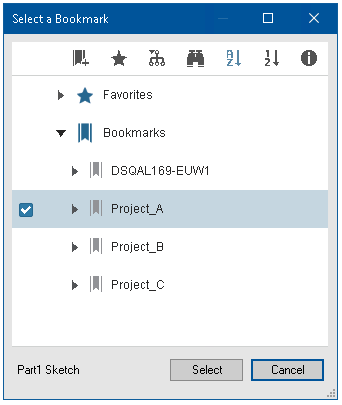
Powiadomienia:
Powiadomienie potwierdza, że plik został pomyślnie dodany do zakładek. Jeśli plik został już dodany do zakładek w tej lokalizacji, powiadomi o tym komunikat.
Jeśli zakładka wymaga uprawnienia do zapisu, zostanie wyświetlone powiadomienie. Zakładki w stanach Zamrożone, Ukończone lub Zarchiwizowane są zazwyczaj tylko do odczytu, co uniemożliwia pewne działania, takie jak stosowanie zakładek podczas zapisu. W takich przypadkach poszczególne opcje, takie jak Wybierz, Zastosuj Zastosuj do wszystkich i Zastosuj do wybranych, są niedostępne w oknie dialogowym Wybierz zakładkę, oknie dialogowym Zapisz w 3DEXPERIENCE, narzędziu Zapisz w trybie wsadowym w 3DEXPERIENCE oraz domyślnym wyborze zakładek w obszarze . Chociaż niektóre czynności, takie jak pobieranie z zakładki, wymagają tylko dostępu do odczytu, powiadomienie nadal pojawia się w celu zapewnienia informacji.
Więcej informacji zawiera temat
Zakładka.